Microsoft अभिव्यक्ति वेब - प्रकाशित करें
इस अध्याय में, हम सीखेंगे कि वेबसाइट कैसे प्रकाशित करें। Microsoft अभिव्यक्ति वेब एक पूर्ण वेबसाइट विकास उपकरण है। आप वेबपेज और साइट बनाने के लिए एक्सप्रेशन वेब का उपयोग कर सकते हैं जो आपको अपने कंप्यूटर और अपने होस्टिंग खाते के बीच फाइल ट्रांसफर करने देता है।
Step 1 - आइए उस साइट पर एक नज़र डालें, जिसे हम प्रकाशित करना चाहते हैं।
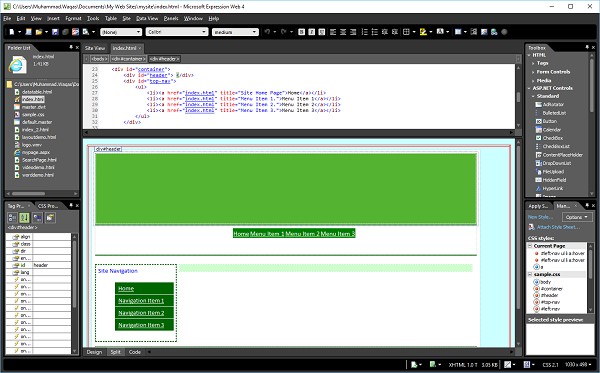
नवीनतम अभिव्यक्ति वेब संस्करण में, नई प्रकाशन सुविधाएँ जोड़ी जाती हैं जैसे -
- केवल फ़ाइलों के बजाय प्रकाशन से पूर्ण फ़ोल्डरों को बाहर करने की क्षमता।
- आसानी से वर्तमान पृष्ठ प्रकाशित करने की क्षमता।
Step 2- यदि आप चाहते हैं कि कोई विशिष्ट फ़ाइल या फ़ोल्डर साइट पर प्रकाशित न हो, तो उस फ़ोल्डर या फ़ाइल पर राइट क्लिक करें और उसे प्रकाशन से बाहर कर दें। मान लें कि हम बाहर करना चाहते हैंindex_2.html file।
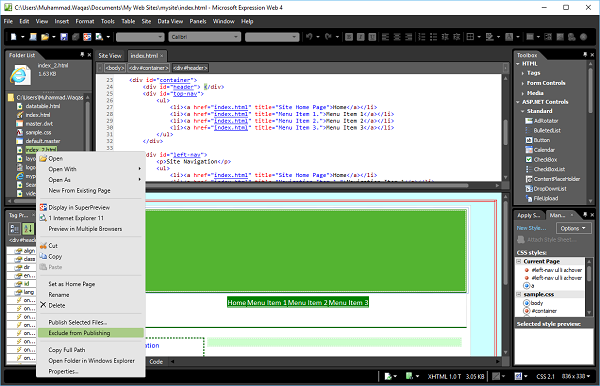
जैसा कि ऊपर स्क्रीनशॉट में दिखाया गया है, क्लिक करें Exclude from Publishingबटन। इसी तरह, आप अन्य फ़ाइलों को भी बाहर कर सकते हैं।
Step 3- अब जब आप साइट को डिजाइन करना समाप्त कर चुके हैं, तो आपको इसे देखने के लिए दुनिया को प्रकाशित करना होगा। अभिव्यक्ति वेब कई अलग-अलग प्रकाशन परिदृश्यों का समर्थन करता है।
साइट को प्रकाशित करने के लिए, पहले हमें यह सुनिश्चित करने की आवश्यकता है कि हमने सभी पृष्ठ सहेज लिए हैं। एक बार प्रकाशन प्रक्रिया शुरू होने पर, यदि हम नहीं आएंगे तो एक चेतावनी प्राप्त की जाएगी।
अब, टूल्स मेनू पर जाएं।
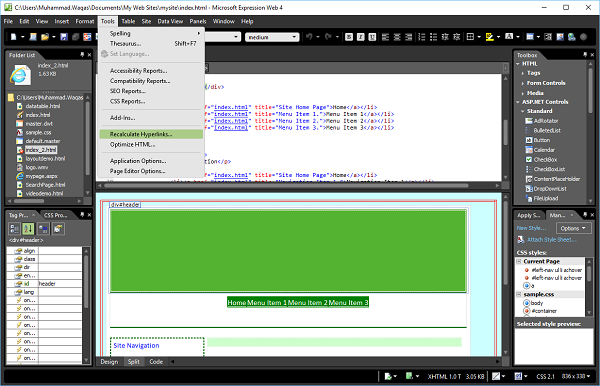
को चुनिए Recalculate Hyperlinks…विकल्प। क्लिकYes निम्नलिखित स्क्रीन पर।
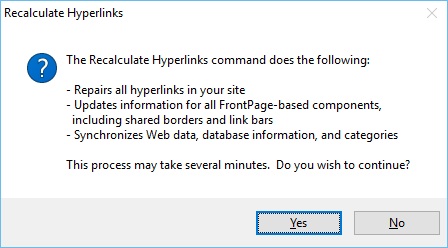
Step 4 - पर जाएं Site मेनू और क्लिक करें Publishing मेनू विकल्प।
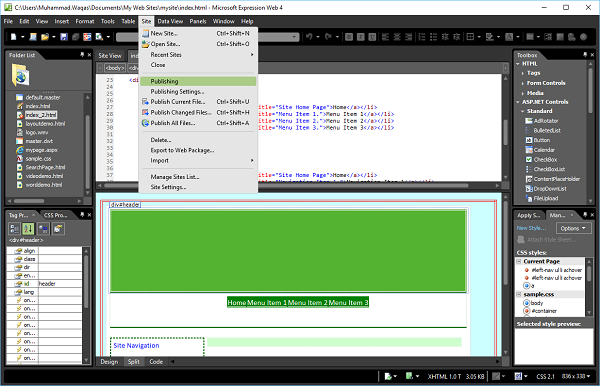
Step 5 - यदि यह पहली बार साइट प्रकाशित हुई है, तो हम संदेश प्राप्त करेंगे Add a publishing destination, जैसा कि निम्नलिखित स्क्रीनशॉट में दिखाया गया है।
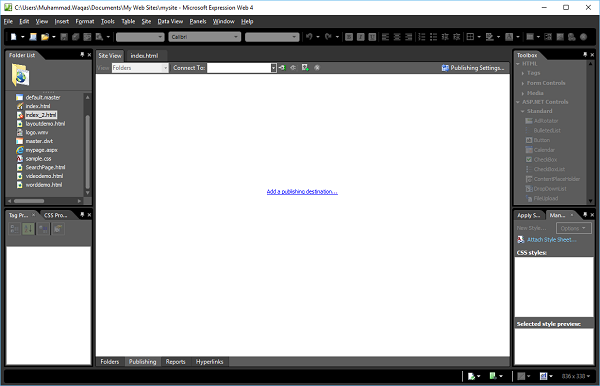
Step 6 - संदेश और निम्न पर क्लिक करें Connection Settingsडायलॉग बॉक्स दिखाई देगा। कनेक्शन सेटिंग्स संवाद में सभी आवश्यक जानकारी दर्ज करें और फिर क्लिक करेंAdd बटन।
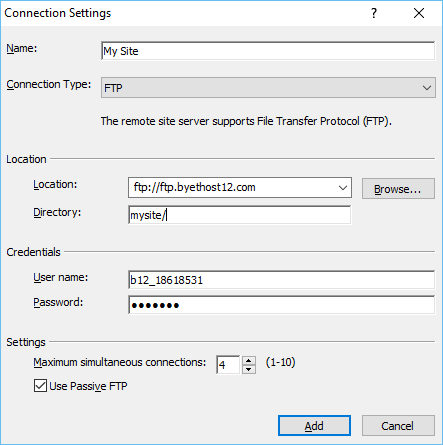
यह निम्नलिखित संवाद प्रदर्शित करेगा। क्लिकYes।
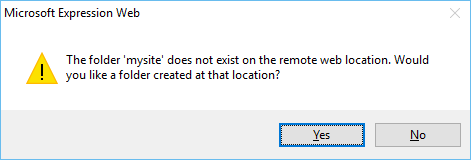
Step 7 - यदि प्रकाशन सेटिंग पहले से सेट है, तो हम संदेश प्राप्त करेंगे Connect to current publishing destination। संदेश पर क्लिक करें या उपयोग करेंConnect To बटन पर Site View टैब।
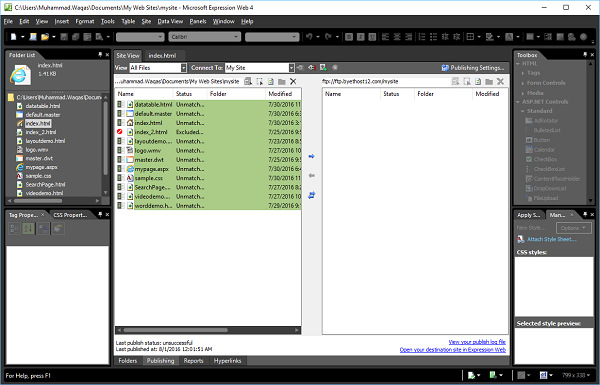
Step 8- एक बार प्रकाशन प्रक्रिया शुरू होने के बाद, फ़ाइलों को स्थानांतरित होते हुए देखा जा सकता है। जब पूरा हो जाएगा, तो हमें एक संदेश मिलेगा कि फ़ाइल अपलोड करना समाप्त हो गई है।
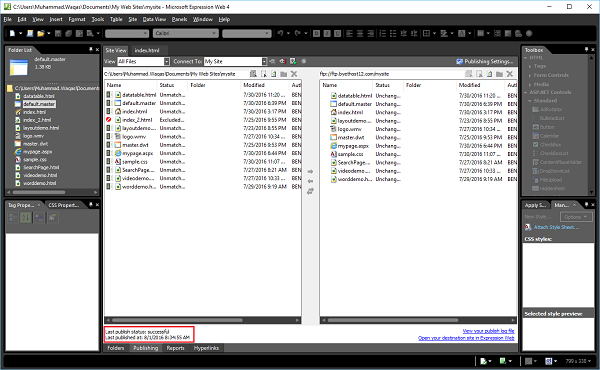
अगली बार जब हम कोई साइट प्रकाशित करते हैं, तो यह प्रक्रिया कंप्यूटर पर मौजूद सर्वर साइट की तुलना करेगी। यदि कंप्यूटर पर वेब से हटाए गए दूरस्थ सर्वर पर फाइलें हैं, तो एक संदेश बॉक्स यह पूछ सकता है कि क्या हम उन्हें हटाना चाहते हैं। अगर हमें यकीन है कि अब उनकी जरूरत नहीं है, तो ठीक पर क्लिक करें।